こんな人にオススメの記事です
- マウスが突然壊れてしまった人
- キーボード操作で右クリックする方法を知りたい人
- キーボードで右クリックの代わりになる操作方法を探している人
パソコン作業中に、マウスを使わずキーボードだけ右クリックができたら便利ですよね。
実は、Shift+F10というショートカットキーを使うと、右クリックメニューをキーボードから直接表示することができます。
これにより、手をマウスに移動させる手間を省き、作業効率を向上させることが可能です。
本記事では、キーボードで右クリックを行う方法を詳しく解説します。
マウス操作に頼らず、キーボード中心で作業を進めたい方におすすめの内容です。
さらに、エクスプローラーでチェックボックスを表示し、複数のファイルを効率的に選択する方法もご紹介します。
これらを活用することで、日々のパソコン作業がよりスムーズになるでしょう。
長時間のパソコン作業で手首や腕への負担を減らしたい方や、キーボードショートカットを活用して作業スピードを上げたい方は、ぜひ最後までお読みください。
初心者の方でもすぐに実践できる方法をわかりやすくお伝えします。
Shift+F10とは?どんなとき役立つの?
Shift+F10は、キーボードだけで右クリックメニューを表示するためのショートカットキーです。
通常、右クリックメニューを表示するにはマウスを使用しますが、このショートカットを使うことで、手をマウスに移動させる必要がなくなります。
これにより、タイピングの流れを中断せずに作業を続けることができます。
また、Shift+F10は、以下のような場面で特に役立ちます。
- マウスが使えないとき:マウスの不調や持ち合わせていない場合でも、作業を続けられます。
- 作業効率を上げたいとき:キーボードから手を離さずに操作できるため、作業スピードが向上します。
- 手首や腕への負担を減らしたいとき:マウス操作を減らすことで、身体的な負担を軽減できます。
右クリックの代わりになるShift+F10の使い方
Shift+F10の使い方はシンプルです。以下の手順で操作できます。
- 対象の項目を選択:矢印キーやTabキーを使って、右クリックしたいファイルやテキストを選びます。
- ShiftキーとF10キーを同時に押す:これで、選択した項目に対する右クリックメニューが表示されます。
活用例
ファイル操作:ファイルエクスプローラーでファイルを選択し、Shift+F10を押すと、コピーや削除などの操作が可能です。
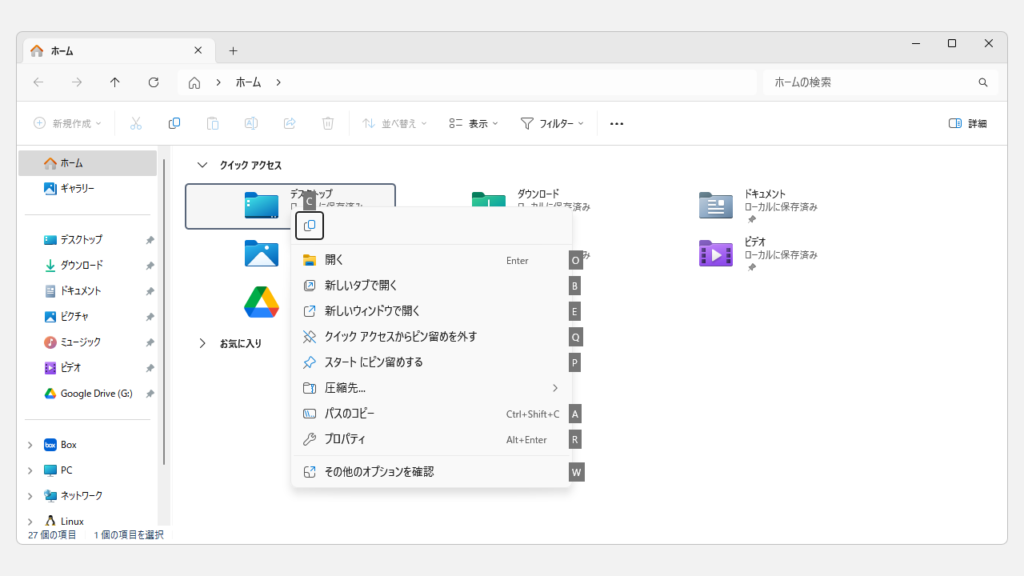
テキスト編集:WordやExcelでテキストやセルを選択し、Shift+F10を押すと、書式設定などが表示されます。
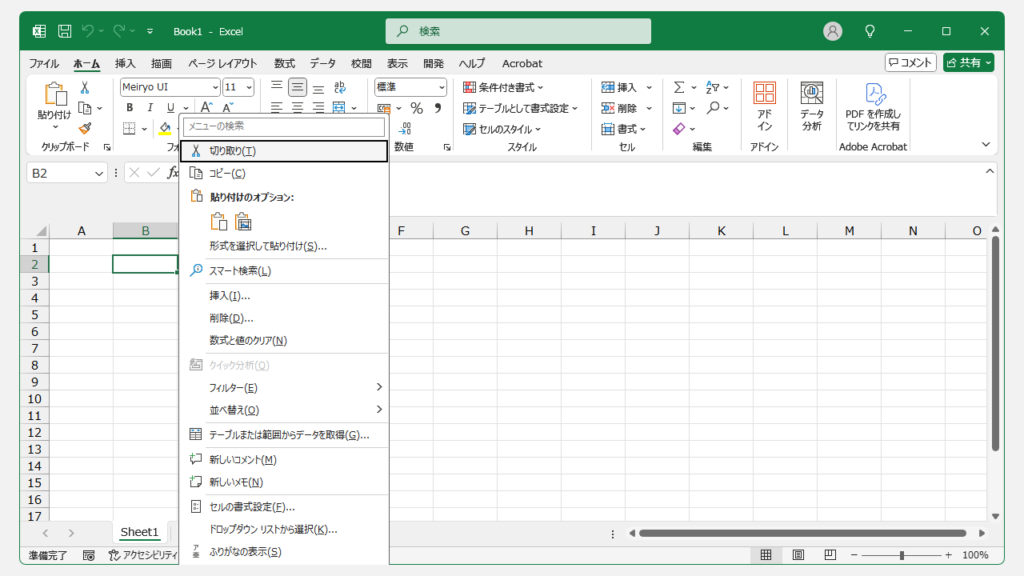
ブラウザの操作:ブラウザでリンクや画像、テキストを選択し、Shift+F10でメニューを表示して、コピーや新しいタブで開くなどの操作ができます。
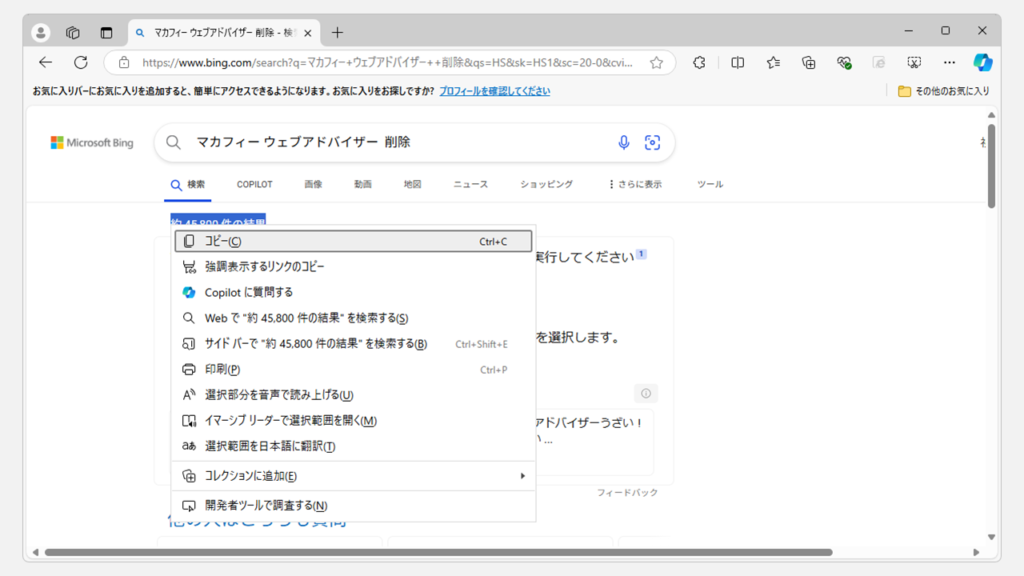
エクスプローラーにチェックボックスを表示してキーボード操作を強化
複数のファイルを選択する際、エクスプローラーにチェックボックスを表示すると便利です。
これにより、マウスを使わずにキーボードだけで複数選択が可能になります。
チェックボックスを表示する手順:
- エクスプローラーを開く:
Windowsキー + Eを押します。 - 「表示」タブを選択:
Alt + Vキーを押して「表示」タブに移動し、Enterを押します。 - 「項目チェックボックス」を有効にする:下矢印で「表示」にカーソルをあわせて
Enterを押します。
最後に「項目チェックボックス」にカーソルをあわせてEnterを押します。
ファイルを選択する方法
- 矢印キーでファイルに移動し、
Shift+F10で右クリックメニューを表示し、必要な操作を行います。 - 複数のファイルを選択したい場合は
Shiftを押しながら選択することができます。
複数のファイルを飛び飛びで選択したい場合はCtrlを押しながら矢印で移動し、選択したいファイルでスペースを押してください。※Ctrlは押したままです。
Shift+F10のメリットと注意点
Shift+F10を活用することで、マウスに頼らずに右クリック操作が可能となり、作業効率を高めることができます。
しかし、この便利なショートカットキーにも知っておくべきメリットと注意点があります。
ここではShift+F10の利点と留意すべきポイントについて詳しく解説します。
これらを理解することで、より効果的にキーボード操作を活用できるでしょう。
メリット
- 効率的な作業:キーボード中心で操作できるため、タイピングの流れを中断しません。
- 簡単に習得できる:複雑な操作は不要で、すぐに使い始めることができます。
- マウス不要:マウスが使えない環境でも問題なく操作できます。
注意点
- 全ての操作を代替できない:ドラッグ&ドロップなど、一部の操作はキーボードだけでは行えません。
- 特定のアプリケーションで非対応の場合がある:一部のソフトウェアでは、Shift+F10が機能しないことがあります。
- 慣れが必要:マウス操作に慣れている場合、最初は戸惑うかもしれません。
キーボードで右クリックを使う方法(Shift+F10)に関するよくある質問と答え
キーボードで右クリックを使う方法(Shift+F10)に関するよくある質問と答えをまとめました。
その他Windows11に関する記事
その他のWindows11に関する記事はこちらです。ぜひご覧ください。
-

【Windows11】デスクトップのアイコンが勝手に移動する原因と解決策をわかりやすく解説
Windows11でデスクトップのアイコンが勝手に移動してしまい、「せっかく整理したのにまたバラバラ…」と悩んでいませんか? 実は、このトラブルの多くは「アイコンの自動... -



【Windows11】複数ファイルを一括印刷・PDF化する2つの方法|PDF・Word・画像をまとめて出力
この記事では、Windows11の標準機能だけでフォルダー内の複数ファイルを数回のクリックで一括印刷・PDF化する2つの方法を解説します。 私自身、月末の締め日に50枚超の... -



Windows11 24H2を今すぐダウンロードしてアップデートする方法
こんな人にオススメの記事です Windowsアップデートを待たずにWindows11 24H2をインストールしたい人 今すぐWindows11 24H2にアップデートしたい人 手動でWindows11 24H... -



Windows11でIE(インターネットエクスプローラー)を起動する方法
こんな人にオススメの記事です IE(インターネットエクスプローラー)を使う必要がある人 Windows11でIE(インターネットエクスプローラー)を起動する方法を知りたい人... -



【Windows11】スタートアップ設定でアプリを自動起動
こんな人にオススメの記事です 毎日同じソフト(アプリ)やエクセルファイルなどを立ち上げる必要がある人 PC起動時に必ず立ち上がってほしいアプリ(ソフト)がある人 ... -



PCを起動した日時とシャットダウンした日時を確認する方法 Windows11
こんな人にオススメの記事です パソコンの起動/終了のログ(履歴)を確認したい人 パソコンを最後に起動した日時を確認したい人 イベントビューアーの便利な使い方を知... -



ディスクの空き容量をWindows標準機能でガッツリ増やす方法10選
この記事では、Windowsの標準機能のみを使ってディスクの空き容量をガッツリ増やす方法をご紹介します。 Windowsにとって非常に重要なCドライブがいっぱいになってしま... -



【Windows11】自分のPCスペックを確認する方法|CPU・メモリ・グラボ
「このアプリ、今のPCスペックで動くかな?」「PCスペックって、どこを見ればいいの?」――新しいアプリやゲームを導入するときに、性能が分からず困った経験はありませ... -



【Windows11】Windowsツールの開き方|実はスタートメニューにあります
Windows11にアップグレードしたら、「Windowsツール」がどこにあるか分からなくなった――。 この記事では、そんな悩みを解決するため、「Windowsツール」を簡単に見つけ...
最後までご覧いただきありがとうございました。
このサイトは情シスマンが半径3m以内のITに関する情報を掲載してるサイトです。
Windows系を主として、ソフトや周辺機器の操作や設定について画像も用いながらわかりやすく解説しています。
解説している内容に誤りがあった場合や、補足が必要な場合、もっと知りたい場合はこちらのお問い合わせフォームからご連絡ください。
個人の方を限定にサポートさせていただきます。
実行環境
Windows11 Home 24H2
64 ビット オペレーティング システム
11th Gen Intel(R) Core(TM) i7-11375H @ 3.30GHz 3.30 GHz
16.0 GB RAM
Microsoft 365


コメント